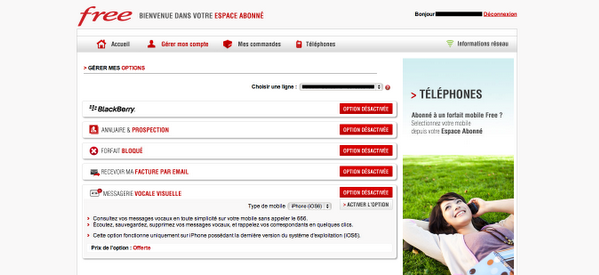
Free Mobile a activé hier la messagerie vocale visuelle pour ses clients, mais uniquement pour les utilisateurs de l’iOS 6. Fort heureusement, il est également possible via une petite manipulation de l’activer sur vos appareils sous l’iOS 5 et c’est ce que nous allons voir aujourd’hui.
Activation de la messagerie vocale visuelle
Dans un premier temps, rendez-vous dans votre espace client sur le site de Free Mobile afin d’activer la messagerie vocale visuelle.
Téléchargement
Maintenant que l’option est activée sur votre compte client, il faut télécharger un fichier qui va servir à mettre à jour l’application Téléphone de votre iPhone.
Télécharger Free Mobile 13.1
Mise à jour
Il va maintenant falloir mettre à jour votre iPhone, mais iTunes ne prend pas encore en charge les fichiers IPCC, ce qui est nécessaire pour la suite des opérations.
Sous Windows (32 bits) : Cliquez sur le bouton Démarrer, cherchez dans la barre de recherche de programme « Invite de commandes », lancez le programme et entrez la ligne de code suivante :
c:\Program Files\iTunes\iTunes.exe » /setPrefInt carrier-testing 1
Sous Windows (64 bits) : Cliquez sur le bouton Démarrer, cherchez dans la barre de recherche de programme « Invite de commandes », lancez le programme et entrez la ligne de code suivante :
c:\Program Files (x86)\iTunes\iTunes.exe » /setPrefInt carrier-testing 1
Sous Mac OS X : Rendez-vous dans le dossier Applications, Utilitaires, puis lancez l’application Terminal et entrez la ligne de code suivante :
defaults write com.apple.iTunes carrier-testing -bool TRUE
Maintenant que iTunes est prêt à prendre en charge le fichier que vous avez précédemment téléchargé, lancez le et branchez votre iPhone avec un câble USB.
Accédez maintenant à votre iPhone dans le menu de gauche d’iTunes, et cliquez sur Recherche de mises à jour tout en appuyant sur la touche SHIFT si vous êtes sur Windows, ou ALT si vous êtes sur Mac. iTunes vous demande alors de sélectionné un fichier sur votre ordinateur, il suffit de sélectionner le fichier Free Mobile 13.1 télécharger au début de ce tutoriel.
Et voila ! Un petit redémarrage de votre iPhone et la messagerie vocale visuelle sera activée dans l’application native Téléphone.
